Google-zoekopdrachten die op andere computers verschijnen, komen vaak voor, vooral als u een gedeelde computer gebruikt of op een bepaald moment uw Google-account op een andere computer heeft geopend.
Als je in deze situatie vastzit en je bent op zoek naar een uitweg, dan zal deze tutorial je helpen.
Standaard wordt er nu automatisch een back-up gemaakt van uw browsegeschiedenis op een geregistreerd Google-account, vooral als u de Google Chrome-browser gebruikt.
Meestal worden Google-zoekopdrachten weergegeven op andere computers die op een bepaald moment zijn gebruikt om toegang te krijgen tot bepaalde Google-services die synchroon werken met uw Google-account.
Dit komt vaak voor als veel mensen toegang hebben tot één computer.
Waarom wordt mijn Google-zoekgeschiedenis weergegeven op andere apparaten? - het is een vraag die velen bezighoudt. En hier is waarom: uw zoekopdrachten verschijnen op een ander apparaat als u synchronisatie heeft ingeschakeld voor uw Google-account.
Om dit te voorkomen, kunt u eerst uw zoekgeschiedenis verwijderen en uw Google-account van andere apparaten verwijderen. Controleer daarna uw Google-accountinstellingen en zorg ervoor dat u synchronisatie uitschakelt.
Hoe voorkom ik dat Google-zoekopdrachten op andere apparaten worden weergegeven??
- Probeer een alternatieve browser
- Wis zoekgeschiedenis
- Verwijder Google-accounts van derden
- Schakel Google-accountsynchronisatie uit
1. Probeer een alternatieve browser
Google heeft zijn stiekeme manieren om ervoor te zorgen dat u altijd op uw account bent en dat al uw activiteiten nauwkeurig worden geregistreerd. Inclusief natuurlijk zoekgeschiedenis.
Als u zich aanmeldt met bijvoorbeeld uw YouTube-account, wordt u automatisch aangemeld bij de Google-zoekmachine. Daarom raden we aan om over te schakelen naar een andere browser om tracking te voorkomen.
Installeer Opera

Als u wilt voorkomen dat Google-zoekopdrachten op andere computers worden weergegeven, schakelt u over naar Opera. Deze handige browser is extreem privacygericht en wordt geleverd met een volledige native VPN-oplossing die niet alleen uw gegevens vertrouwelijk houdt, maar ook uw browsegeschiedenis annonimiseert..
Op die manier zit u nooit meer vast aan Google en de terugkerende Google-zoekopdrachten op elke andere pc waarop u zich eenmaal had aangemeld.
Bovendien houdt Opera trackers en cookies op afstand dankzij een ingebouwde adblocker, dus de laadsnelheden zijn veel beter dan die van de concurrentie.
Laten we er snel naar kijken belangrijkste kenmerken:
- Ingebouwde VPN-tool om beperkte inhoud te deblokkeren en uw online activiteiten te anonimiseren
- Geïntegreerde snapshot-tool om uw bureaublad vast te leggen zonder uw browser te verlaten
- Adblocker-oplossing om laadtijden nog meer te versnellen en verstoringen en het volgen van gegevens door derden te voorkomen
- Volledig aanpasbare gebruikersinterface met verschillende modi, thema's, werkruimten en workflows, zijbalkweergave en meer
- Seep dial apart tabblad
- Ingebouwde instant messaging (Facebook, Twitter, Instagram) om de communicatie te stroomlijnen
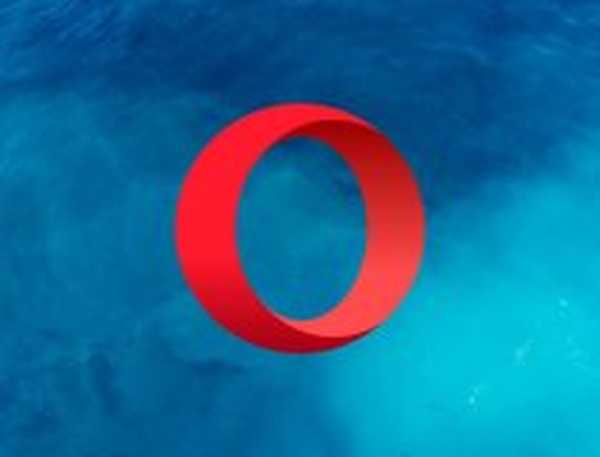
Opera
Download Opera nu en geniet van privé, veilig en snel browsen. Vrij Bezoek website2. Wis zoekgeschiedenis
Als uw Google-zoekers op andere pc's verschijnen, kunt u het probleem mogelijk oplossen door uw zoekgeschiedenis te wissen. Volg hiervoor deze stappen:
- Start de Google Chrome-browser op uw pc.
- Zoek op de homepagina het menupictogram in de rechterbovenhoek van uw scherm.
- Zoek en selecteer in de weergegeven opties Geschiedenis.
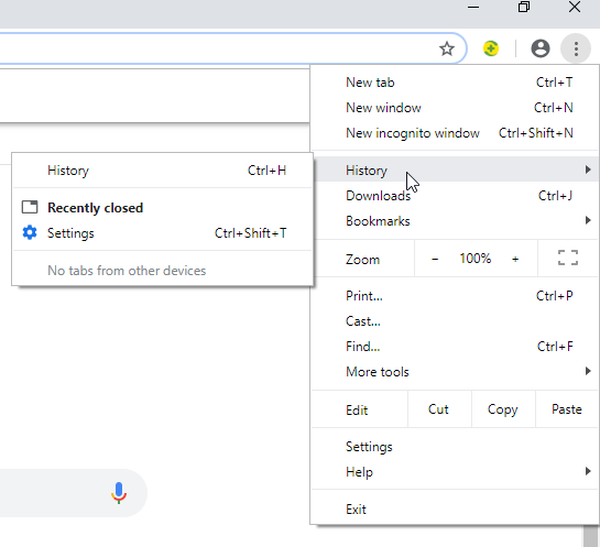
- Klik op Internetgeschiedenis wissen.
- Controleer de volgende opties: Browsegeschiedenis, Afbeeldingen en bestanden in de cache, en Cookies en sitegegevens.
- Selecteer in het volgende vervolgkeuzemenu het begin van tijd.
- Klik op de Verwijder gegevens.
- En je bent helemaal klaar!
Zodra dit is gebeurd, kunt u doorgaan naar de volgende fase.
3. Verwijder Google-accounts van derden
Om te voorkomen dat Google-zoekopdrachten op andere apparaten worden weergegeven, is deze fase essentieel. Hier zou u alle accounts van derden (die niet van u zijn) van uw apparaat moeten verwijderen.
Volg de onderstaande stappen om accounts van derden van uw computer te verwijderen:
- Open uw browser en log uit bij uw Google-account.
- Navigeer naar de rechterbovenhoek van uw scherm. Zoek en klik op Aanmelden, om alle Google-accounts op uw pc te openen.
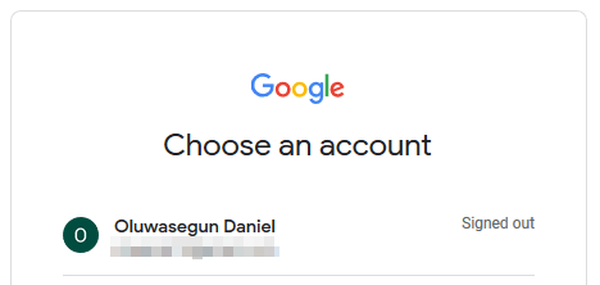
- Zoek en klik op het Verwijder een accountoptie (rechtsonder in het raam).
- Selecteer het Google-account dat u wilt verwijderen en klik op Bevestigen. Herhaal deze stap voor alle accounts die u wilt verwijderen.
- Volg de instructies op het scherm om het proces te voltooien.
- Log in met uw account.
- Meld u opnieuw af en sluit het programma af.
Zodra dit is gebeurd, zou u slechts één (eigen) account op uw pc hebben. U kunt dan doorgaan naar de volgende en laatste fase om de procedure af te ronden.
4. Schakel het synchroniseren van Google-accounts uit
Om de procedure te voltooien en te voorkomen dat een andere computer toegang heeft tot uw zoekopdrachten, moet u de Google-synchronisatieservice uitschakelen om ervoor te zorgen dat uw zoekopdrachten / geschiedenis / activiteit op internet alleen beschikbaar blijft op uw pc.
Door de synchronisatiefunctie uit te schakelen, hoeft u zich geen zorgen te maken dat uw zoekopdrachten beschikbaar zijn op een ander apparaat. Volg de onderstaande stappen om de synchronisatieservice op Google-accounts uit te schakelen:
- Start de Chrome-browser.
- Klik op de menu pictogram in de rechterbovenhoek en kies Instellingen.
- Klik op je Google account.
- Zoek en klik op het Synchroniseren.
- Schakel de Synchroniseren optie om Uit. Alle services onder het synchronisatievenster worden blanco weergegeven.
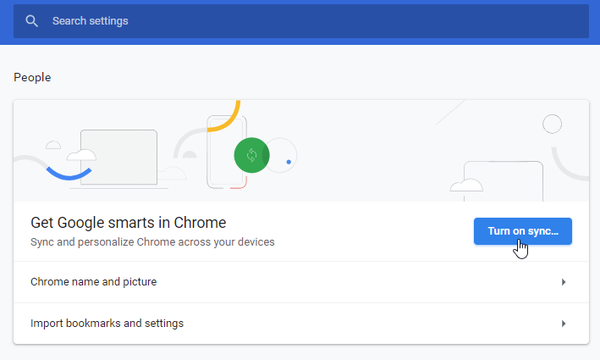
Zodra dit is gebeurd, kunt u er zeker van zijn dat uw Google-zoekopdrachten alleen beschikbaar blijven op uw pc.
We hebben in deze tutorial een uitgebreide gids geschetst, dus voel je vrij om al onze oplossingen te gebruiken om te voorkomen dat Google-zoekopdrachten op andere computers verschijnen.
Laat ons weten of het je is gelukt om dit probleem op te lossen met een van de voorgestelde oplossingen en als je andere mogelijke oplossingen kent, kun je deze natuurlijk met ons delen via de opmerkingen hieronder.
Opmerking van de uitgever: Dit bericht is oorspronkelijk gepubliceerd in maart 2020 en is sindsdien vernieuwd en bijgewerkt in juli 2020 voor versheid, nauwkeurigheid en volledigheid.
- browsers
- Chrome-gidsen
- Google Chrome
 Friendoffriends
Friendoffriends



